Kaip ištrinti „iCloud“ paskyrą be slaptažodžio
„ICloud“ paskyros integravimas su „iPhone“padeda pasiekti daugelį „Apple“ „iCloud“ teikiamų paslaugų. Tai padeda palaikyti sinchronizavimą su kontaktais ir užrašais bei siūlo daugybę kitų funkcijų. Kai jau pripratote, niekada nenorėsite jos palikti.
Jei turite daugiau nei vieną „iCloud“ paskyrą irJei norite naudoti kitą „iPhone“ paskyrą, kuri jau turi vieną sąranką, tada pirmiausia norėsite pašalinti seną paskyrą ir tada galėsite pridėti naują. Jei norite pašalinti seną „iCloud“ paskyrą, turėsite įvesti teisingą paskyros slaptažodį, ir jums viskas bus gerai, jei tik prisiminsite slaptažodį.
Tačiau tiems iš jūsų, kurie neprisimenateslaptažodis senai „iCloud“ paskyrai, jie turės problemų, nes nėra paprasčiausio būdo pašalinti „iCloud“ sąskaitą nežinant teisingo slaptažodžio. Laimei, yra išeitis, kurią galite naudoti ir atsikratyti senos paskyros iš savo įrenginio. .
- 1 dalis: „Tenorshare 4uKey“ naudojimas „iCloud“ abonementui pašalinti be slaptažodžio
- 2 dalis: „iCloud.com“ naudojimas „iCloud“ abonementui pašalinti
- 3 dalis. Iš naujo nustatykite slaptažodį naudodami atkūrimo parinktis
- 4 dalis: Kaip selektyviai kurti atsarginę „iPhone“ kopiją prieš ištrinant „iCloud“ paskyrą
1 dalis: „Tenorshare 4uKey“ naudojimas „iCloud“ abonementui pašalinti be slaptažodžio
„Tenorshare 4uKey“ yra geriausias įrankis išspręsti tokias problemas kaip „„Apple“ id yra išjungta ir negali atnaujinti mano žaidimo iš „App Store“. Kaip tai išspręsti?","Neįmanoma nustatyti mano programėlės ID“. Visos problemos kyla, kai pamiršote „Apple ID“ arba „iCloud“ slaptažodį. Jei susidūrėte su šiomis problemomis, nesijaudinkite, tiesiog išbandykite „Tenorshare“ https://www.tenorshare.com/products/4ukey-unlocker.html, tai gali jums padėti Atsukite „iCloud“ sąskaitą per kelias minutes. Žemiau pateikiami „iCloud“ paskyros „iPhone“ / „iPad“ be slaptažodžio pašalinimo veiksmai.
Pastabos: „Tenorshare 4uKey“ negali palaikyti įrenginio, viršijančio „iOS 11.4“, o įjungtas „Find My iPhone“.
1 žingsnis. Atsisiųskite „Tenorshare 4ukey“ į savo kompiuterį arba „Mac“, tada įdiekite jį ir prijunkite įrenginį.

2 žingsnis. Pasitikėkite savo įrenginiu prie kompiuterio ir atrakinkite jį, tada „4uKey“ aptinka jūsų įrenginį ir spustelėkite mygtuką „Pradėti“, kad pradėtumėte pašalinti „Apple ID“. („4uKey“ aptiks jūsų įrenginį ir suteiks jums reikiamą nurodymą, tiesiog vykdykite jį.)

3 veiksmas. Jei įjungta „Find My iPhone“, o jūsų įrenginys veikia „iOS 11.4“ ar naujesnėje versijoje, pirmiausia turite iš naujo nustatyti visus „iPhone“ nustatymus. Tiesiog atlikite toliau nurodytus veiksmus.

4 žingsnis. Visam procesui prireiks šiek tiek minučių, kai jis bus baigtas, „Tenorshare 4uKey“ jums pasakys „Jūsų iCloud paskyra sėkmingai pašalinta“.
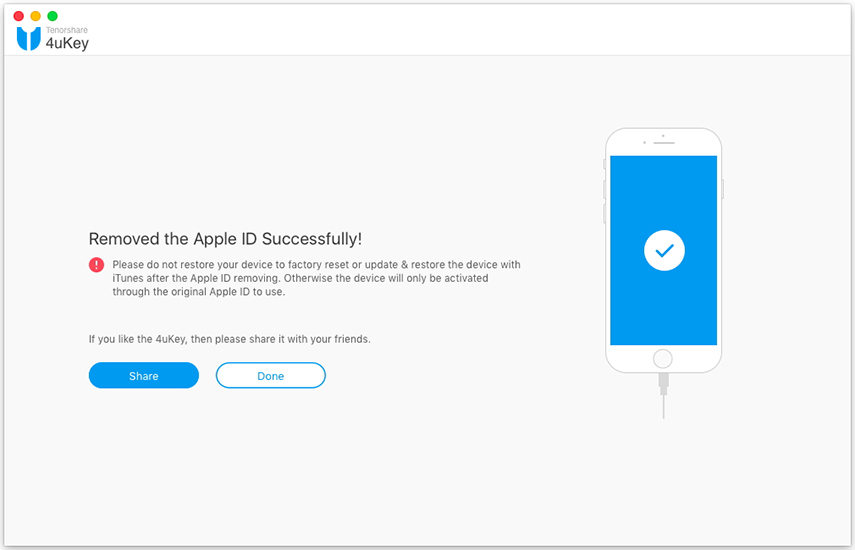
Tai yra geriausias laiko taupymo būdas pašalinti „iCloud“ paskyrą be slaptažodžio iš „iPhone“, tiesiog išbandykite.
„ICloud“ paskyros pašalinimas be slaptažodžio
Štai „iCloud“ paskyros pašalinimo iš „iPhone“ / „iPad“ veiksmai.
1 žingsnis. Pirmas dalykas, kurį jums reikės padaryti, yra atidaryti „Nustatymų“ meniu, po to - „iCloud“. Bakstelėkite „iCloud“ parinktį ir jūsų paprašys įvesti slaptažodį. Kadangi neprisimenate slaptažodžio, tiesiog įveskite bet kokius skaitmenis ir bakstelėkite parinktį Atlikta.

2 žingsnis. Jūsų įrenginys parodys perspėjimą, sakydamas, kad jūsų įvesta informacija yra neteisinga. Nepaisykite įspėjimo ir bakstelėkite Gerai, po to atšaukite. Grįžkite į pagrindinį „iCloud“ ekraną ir bakstelėkite Paskyra. Tada pašalinkite viską iš aprašymo laukelio ir bakstelėkite Atlikta.

3 žingsnis. Dabar būsite nukreipti į kitą „iCloud“ ekraną, kuriame pastebėsite, kad „Find My iPhone“ yra automatiškai išjungtas. Tai gerai, ir eik į priekį, slinkite žemyn ir bakstelėkite ant Trinti. Gausite raginimą, kur dar kartą turėsite spustelėti Trinti.

Tai turėjo pašalinti „iCloud“ paskyrą iš jūsų „iOS“ įrenginio.
3 dalis. Iš naujo nustatykite slaptažodį naudodami atkūrimo parinktis
Jei atsitiks, atsimeni atsakymus į savo„iCloud“ paskyros saugos klausimus, tada galite tiesiog iš naujo nustatyti „iCloud“ slaptažodį. Tai padės pašalinti „iCloud“ abonementą iš savo įrenginio.
Tai galima padaryti apsilankius „iCloud“ svetainėje ir spustelėjus nuorodą Pamiršote „Apple ID“ arba slaptažodį. Tai parodys, kokios atkūrimo parinktys yra jums, ir tada galėsite tęsti.

Kai iš naujo nustatysite slaptažodį, galėsite jį naudoti norėdami pašalinti „iCloud“ paskyrą iš savo įrenginio.
4 dalis: Kaip selektyviai kurti atsarginę „iPhone“ kopiją prieš ištrinant „iCloud“ paskyrą
Prieš atsijungdami nuo „iCloud“ paskyros, mesrekomenduoju geriau pasidaryti „iPhone“ atsarginę kopiją, jei kas nors nepavyktų. Galite atsarginę „iPhone“ atsarginę kopiją kurti naudodamiesi „iTunes“, nors tai yra nuobodus ir nelankstus. Jei norite atsargiai kurti atsargines duomenų kopijas pasirinktinai ir lanksčiau, supažindinsiu su jumis „Tenorshare iCareFone“. Naudodamiesi šiuo „6 viename“ įrankiu galite kurti atsargines duomenų kopijas „iPhone X / 8/7 / 6s / 6 / 5s / 5“, „iPad“, „iPod touch“, kaip jums patinka.
Pagrindinėje atsarginės kopijos sąsajoje pasirinkite failų, kuriuos norite sukurti, atsarginę kopiją, tada spustelėkite atsarginę kopiją, jei norite tęsti.

Skaitykite daugiau: Kaip sukurti „iPhone“ atsarginę kopiją ir atkurti „iOS 11“
Tikimės, kad šis vadovas padės pašalinti „iCloud“ abonementą be slaptažodžio iš „iPhone“ ir kaip tai padaryti sukurkite atsarginę „iPhone“ duomenų kopiją prieš ištrindami „iCloud“ paskyrą.






![[Vadovas] Kaip prisijungti iš „iCloud“ be slaptažodžio](/images/icloud/guide-how-to-sign-out-of-icloud-without-password.jpg)


